可以將 Siphon 服務器插入到進程中,該進程已經在稱為 SyphonInject 的 OSX 程序的幫助下進行。 您應該注意,SyphonInject 並不是真正的惡意軟件,儘管它似乎是惡意軟件。
但是,一些用戶可能不再使用此應用程序或遇到問題。 這就是為什麼他們經常選擇 在 Mac 上卸載 SyphonInject. 在本文的幫助下,您將學習不同的方法 擺脫應用程序 並了解更多關於 SyphonInject 的信息。
內容: 第 1 部分。什麼是 SyphonInject?第 2 部分。 如何在 Mac 上手動卸載 SyphonInject?第 3 部分。 [推薦] 在 Mac 上自動卸載 SyphonInject部分4。 結論
第 1 部分。什麼是 SyphonInject?
“”這個詞究竟是什麼意思SyphonInject OBS“?在 Mac 上使用 SyphonInject 是否無風險?各種基於 OBS 的程序能夠使用 SyphonInject 實時相互交換幀,SyphonInject 是一個開源軟件,可在 Mac OS X 上運行。這技術可以實現全幀率視頻或靜止圖像。
此適用於 macOS OBS 的應用程序利用 Scripting Additions 或 mach_override、mach_inject 和 JRSwizzle 將 Siphon 服務器引入正在運行的進程中。 只有使用 OpenGL 進行渲染的程序才能使用此功能。
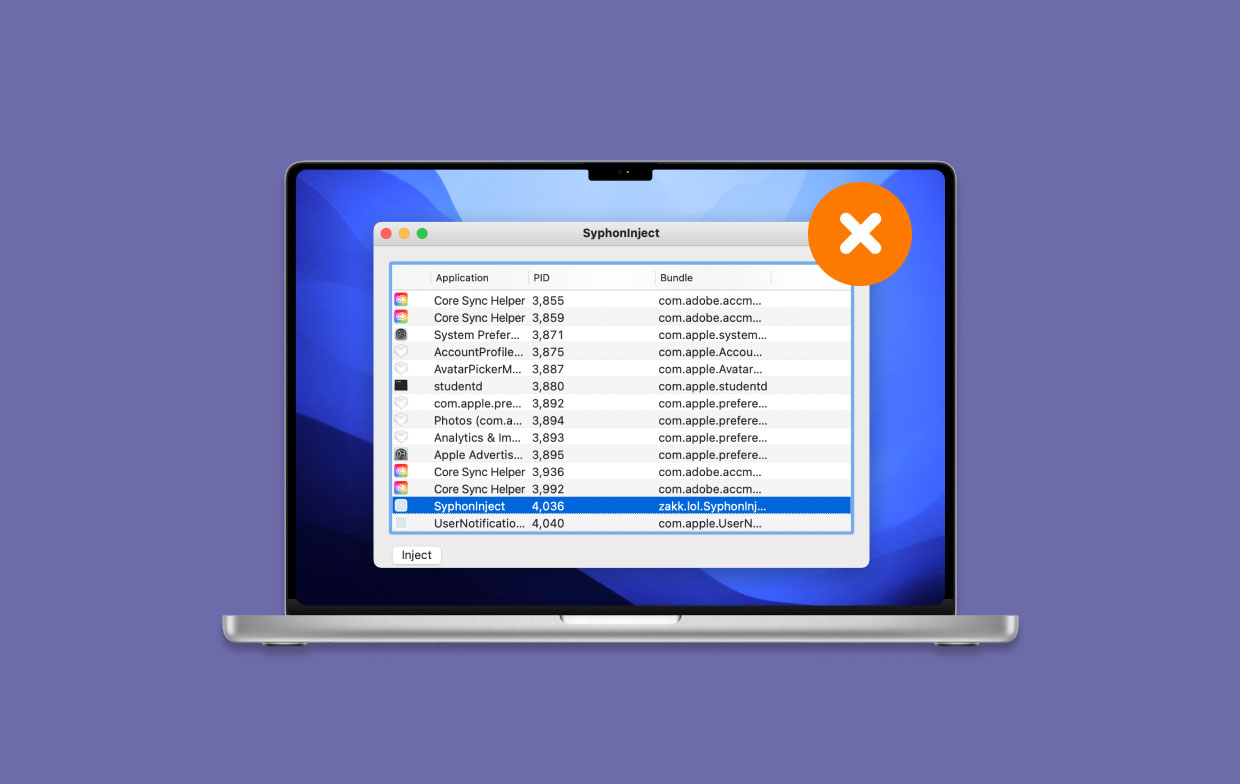
為什麼有些人想在 Mac 上卸載 SyphonInject? 在很大程度上,使用 SyphonInject 無風險. 然而,一旦 Apple 推出 Mac OS Big Sur 10.15 和 Mojave 10.14,SyphonInject 就停止了有效運行。
這是因為 Apple 關閉了漏洞,該漏洞允許全局文件中的腳本修改可以在任何進程中重新加載。 規避此限制的唯一方法是在 Mojave 中關閉 SIP,這是應該避免的選擇。
如果您意識到您不需要 SyphonInject,您可以通過閱讀提供的文章了解如何從 Mac 中刪除 SyphonInject。
第 2 部分。 如何在 Mac 上手動卸載 SyphonInject?
只需使用拖放選項即可刪除 macOS 上的軟件程序。 然而,現實情況是,使用這種標準方式刪除 Mac 應用程序會在計算機上留下大量未使用的軟件垃圾。
要開始在 Mac 上徹底卸載 SyphonInject 的過程,請按照下面提供的說明進行操作。
- 導航到 發現者,然後選擇 Go> Finder 菜單欄中的資源。
- 找到像徵體驗畫面的圖標,然後雙擊。
- 在 Activityhome 屏幕的主窗格中,找到 SyphonPayload、SyphonInject、CEF 和 CEF Helper 的條目,選擇每一個,然後單擊 退出過程。
- 返回到 發現者 然後選擇 Go > 從 Finder 菜單欄中的下拉選項中取出應用程序。 找到 SyphonInject 的圖標,右鍵單擊它,然後選擇繼續 垃圾桶 上下文菜單中的選項。 如果需要輸入用戶密碼,則必須這樣做。
- 之後,按住選擇鍵,而 Finder 的 Go 選項被選中。 選擇 系列 選項.
- 找到任何具有以下名稱的文件夾,然後將它們一直拖到 垃圾桶:
zakk.lol.SyphonInject.bom(在收據文件夾中);zakk.lol.SyphonInject.plist(在收據文件夾中) - 您也可以在中使用“rm”命令行 終端 刪除前面的 SyphonInject 文件和文件夾。
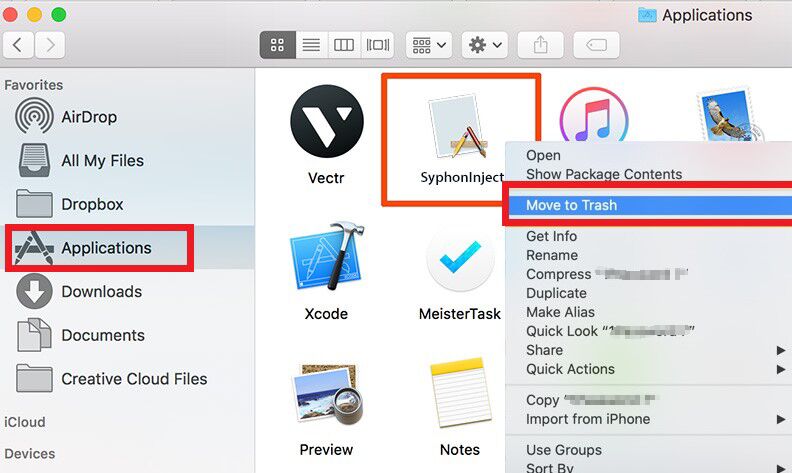
第 3 部分。 [推薦] 在 Mac 上自動卸載 SyphonInject
如您所見,手動刪除 SyphonInject 可能需要將近 30 分鐘。 iMyMac PowerMyMac 是專業級別的 Mac App卸載程序 可以幫助用戶從 Mac 和其他困難應用程序中刪除困難應用程序(如 SyphonInject OBS)的程序。
除了具有卸載程序功能外,它還具有幫助清理系統的功能。 其中一些是垃圾清理器、重複查找器、碎紙機、大型和舊文件查找器等。 該軟件可以優化您的系統,這有助於最大限度地提高設備的性能。
以下是使用 iMyMac PowerMyMac 在 Mac 上卸載 SyphonInject 所需步驟的完整概述。
- 軟件啟動後,轉到其主頁並選擇 App卸載程序 從菜單開始刪除程序。
- 點擊 SCAN 從菜單中選擇搜索當前安裝在您計算機上的所有程序。
- 驗證您選擇的軟件,應該是 SyphonInject 或者您不喜歡的其他應用程序。 您可以通過將其名稱放入搜索框中輕鬆發現該軟件。
- 要刪除所有內容,包括任何與 SyphonInject 相關的文件,請單擊“CLEAN."
- 帶有“清潔完成" 完成後會出現在屏幕上。

除了通知之外,您還可以查看已刪除的 Spector 文件的數量以及硬盤上當前存在的可用空間量。
如果您想返回包含應用程序掃描結果的部分,請選擇“查看”選項。
如您所見,這款功能強大的卸載工具可以為您完全卸載應用程序提供良好的條件。 然後你可以利用它來 刪除 Dropbox 或 Fortnite 完全試一試。
部分4。 結論
某些有問題的應用程序(例如 SyphonInject)會使從 Mac 上卸載或刪除應用程序變得困難。 與 Windows 不同,MacOS 不附帶它自己的 App Uninstaller 版本。 這就是為什麼有些人不容易 在 Mac 上卸載 SyphonInject.
因此,強烈建議使用 強大的卸載工具 PowerMyMac 軟件,並最大限度地利用它的許多功能。



